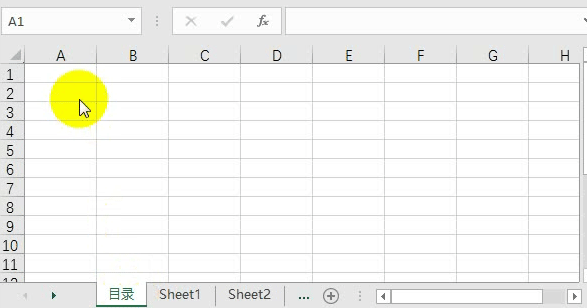Excel:Excel名称框的用处
1、一、名称框在哪?
名称框在excel表中A1单元格上方,剪切板下方。

2、二、名称框能干吗?
1、查看工作表总共有多少行和列
在行列号交汇处,按住鼠标左键不放,在名称框可以看到总共有多少行和列。
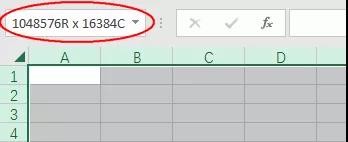
3、快速选中某单元格
比如我要选中A500单元格,你是用鼠标滑动到A500单元格吗?
从今天起,学会使用名称框,一秒选中单元格。
在名称框中输入A500,按<Enter>键,快速选中A500单元格。

4、快速选中单元格区域
选中多列
比如选中H:L列:
在名称框中输入H:L,按<Enter>键,快速选中H:L列。
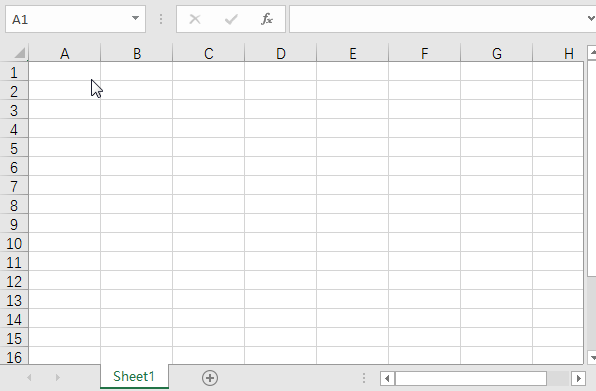
5、选中多行
比如选中100:110行:
名称框中输入100:110,按<Enter>键,快速选中100:110行。
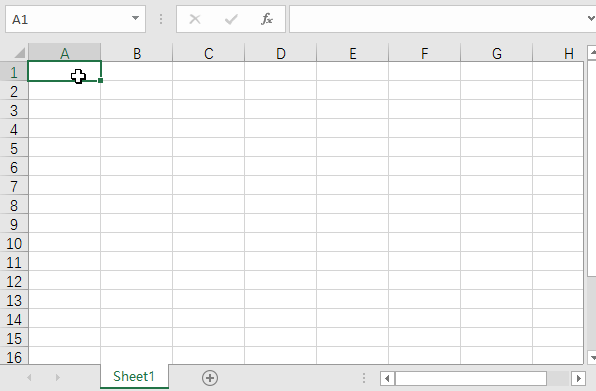
6、选中连续单元格区域
比如选中H50:K60单元格区域:
在名称框中输入H50:K60,按<Enter>键,快速选中H50:K60单元格区域。
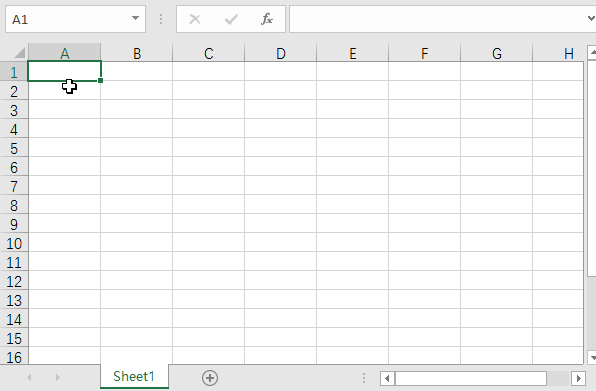
7、选中不连续单元格区域
比如选中A30:C35和F36:G38单元格区域:
在名称框中输入A30:C35,F36:G38,按<Enter>键,快速选中A30:C35和F36:G38单元格区域。
区域A30:C35与F36:G38之间用逗号隔开。
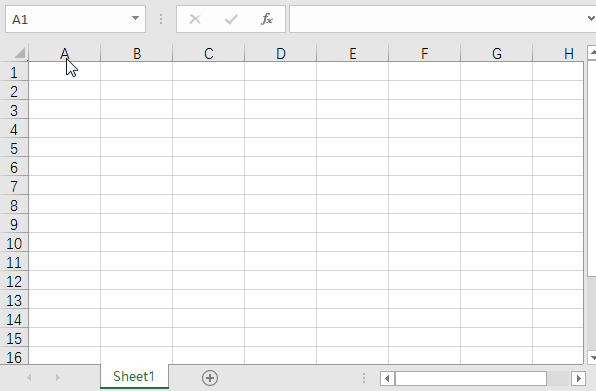
8、选中交叉单元格区域
比如选中B95:E105和D97:F108单元格区域:
在名称框中输入B95:E105 D97:F108,按<Enter>键,快速选中B95:E105和D97:F108单元格区域。
区域B95:E105与D97:F108之间用空格隔开。
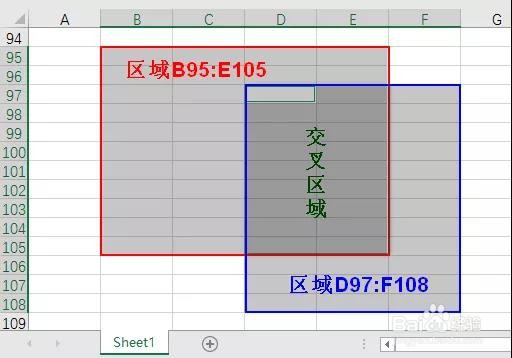
9、选中的区域D97:E105为区域B95:E105和D97:F108之间的交叉区域。
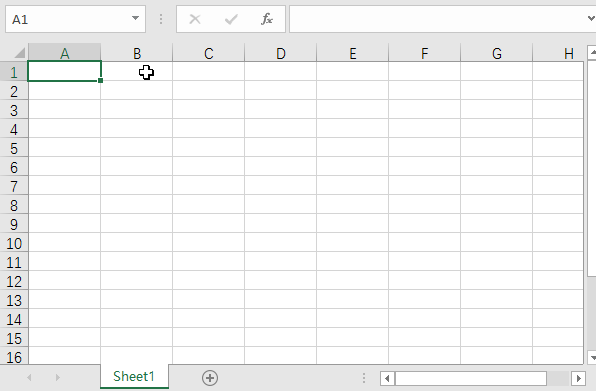
10、定义名称
以返回目录为例:
在目录工作表中选中A1单元格,在名称框中输入返回目录,按<Enter>键。

11、个人建议
在该工作簿中的任意工作表中,只要点击名称框,选择返回目录,就能快速的返回到目录工作表A1单元格中。